

・

eSignatures.ioを使った契約書の作成や送信、進捗管理などを手作業で行っていませんか?
これらの定型業務は時間がかかるだけでなく、入力ミスや共有漏れといったヒューマンエラーの原因にもなりがちです。
APIを活用すれば自動化できますが、「プログラミングの知識が必要なのでは…」と、特にエンジニアがいない環境ではハードルが高く感じられてしまうことも少なくありません。
そこで本記事では、eSignatures.io APIの基本的な知識から、プログラミング不要で様々なアプリとeSignatures.io APIを連携させる具体的な方法までを解説します。
契約書業務に関わる営業部門や法務部門、管理部門などで役立つ自動化フローをステップごとに紹介しますので、「専門知識がなくてもAPI連携を実現し、業務を効率化したい!」と考えている方は、ぜひ参考にしてみてください。
YoomにはeSignatures.io APIを使った様々なアクションや、業務フローを自動化するためのテンプレートが用意されています。
今すぐ試したい方はこちらから詳細をチェックしてみてください!
eSignatures.io APIはesignaturesと外部アプリ(Google、Microsoft、Salesforce、Notionなど)を繋げてデータの受け渡しを行い、eSignatures.ioを使った業務フローを自動化できるインターフェースです。APIはアプリケーション・プログラミング・インタフェース (Application Programming Interface)の略語です。
インターフェースとは簡単に言うと「何か」と「何か」を「繋ぐもの」で、eSignatures.io APIの場合は「eSignatures.io」と「外部のアプリ」を繋ぐインターフェースを指します。
また、APIでは大きく分けて以下のような指示を出すことができます。
eSignatures.io APIでできることをいくつかピックアップしたので、ご覧ください!
気になる自動化例の「試してみる」をクリックしてアカウント登録するだけで、すぐにeSignatures.io APIを使った自動化を体験できます。登録はたったの30秒で完了するので、ぜひ気軽にお試しください!
eSignatures.ioで契約書が送信されたことをアクションの起点として、Slackへの通知など後続の業務を自動化できます。
これにより、手動での進捗確認や関係者への共有といった手間を削減し、対応漏れを防ぐことが可能です。
eSignatures.ioでの契約締結をトリガーにして、契約完了の通知をGmailで自動送信するフローを構築できます。
契約後の請求書発行や顧客管理システムへの情報登録といったタスクへスムーズに連携させ、一連の業務プロセスを効率化します。
HubSpotなどのCRMで新しい取引が作成された際に、その情報を基にしてeSignatures.ioの契約書を自動で作成できます。
手作業による情報の転記ミスをなくし、契約書作成にかかる時間を大幅に短縮できるため、営業担当者はより重要な業務に集中できます。
その他にも下記のようなアクションをAPI経由で実行が可能です。
■フローの中で設定できるアクション(フローボットオペレーション)
■フローの起点となるアクション(トリガーアクション)
多くの電子契約サービスでは、APIを利用するためのプランが用意されています。
一般的に、無料プランやトライアル期間中でも基本的なAPI機能を試すことができますが、本格的な運用には有料プランへの移行が必要になるケースが多いです。
有料プランは月々に送信できるドキュメントの数などに応じて、複数の選択肢が提供されています。
eSignatures.io APIを利用する際には、いくつか注意点があります。
※詳細はeSignatures.ioのサービスサイトをご確認ください。
※2025年07月15日時点の情報です。
ここではノーコードツールYoomが用意するテンプレートで、実際の設定方法を通してeSignatures.io APIを使った具体的な連携方法を紹介していきます!
もしまだYoomのアカウントをお持ちでない場合は、こちらの登録フォームからアカウントを発行しておきましょう。
[Yoomとは]
はじめにeSignatures.io APIとYoomを連携する方法を紹介します。
まずeSignatures.ioのマイアプリ登録を行いましょう。
1.Yoom画面左側にある「マイアプリ」→「新規接続」をクリックしてください。
アプリ一覧からeSignatures.ioを探すか、検索機能を活用して検索しましょう。
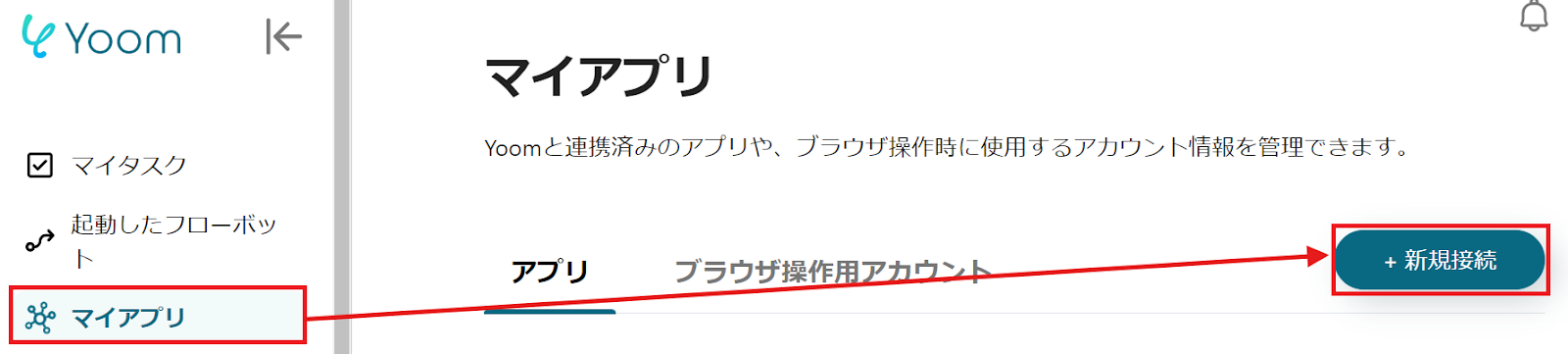
2.入力欄にeSignatures.ioと入力するとアイコンが表示されるので、アイコンをクリックします。
以下の画面が表示されたら、説明を確認し、「アカウント名」と「Secret Token」を入力し、追加をクリックします。
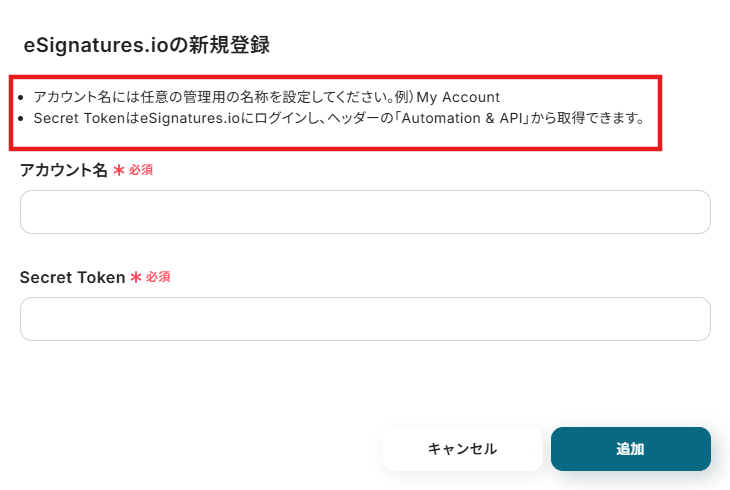
これでeSignatures.io APIとの連携は完了です。
今回は「eSignatures.ioで契約書が送信されたら、Slackに通知する」という実際のフローボットも作成していきます!
作成の流れは大きく分けて以下です。
Slackも先程のeSignatures.ioと同様、マイアプリメニューからアプリを検索しクリックしてください。
1.ご利用のワークスペースURLを入力し、「続行する」をクリックします。
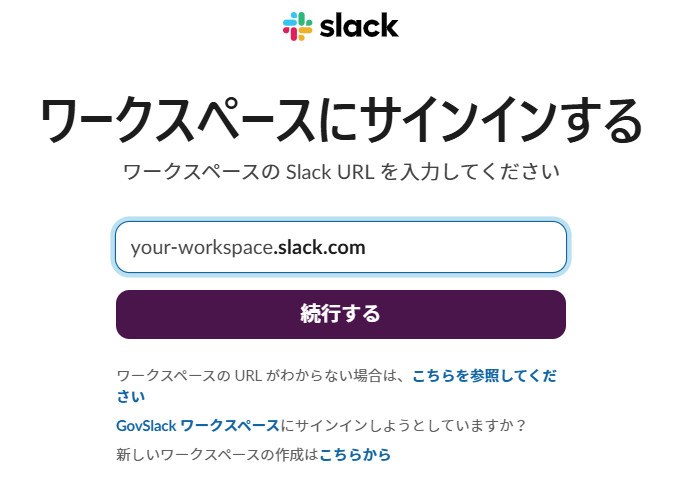
2.YoomからSlackのアクセス許可リクエスト画面に移ります。
許可をクリックすると、連携完了です。
詳しくは以下のページをご確認ください!
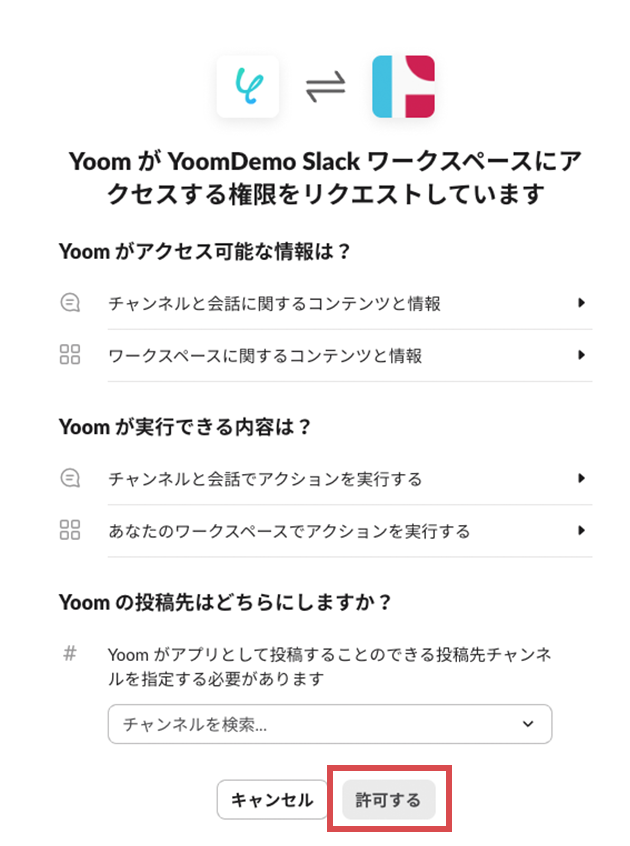
ここからいよいよフローを作っていきます!簡単に設定できるようテンプレートを利用しているので、まずはこちらをコピーしましょう。
Yoomにログインし、以下バナーの「試してみる」をクリックしてください。
以下の画面表示を読んで、「OK」をクリックしましょう。
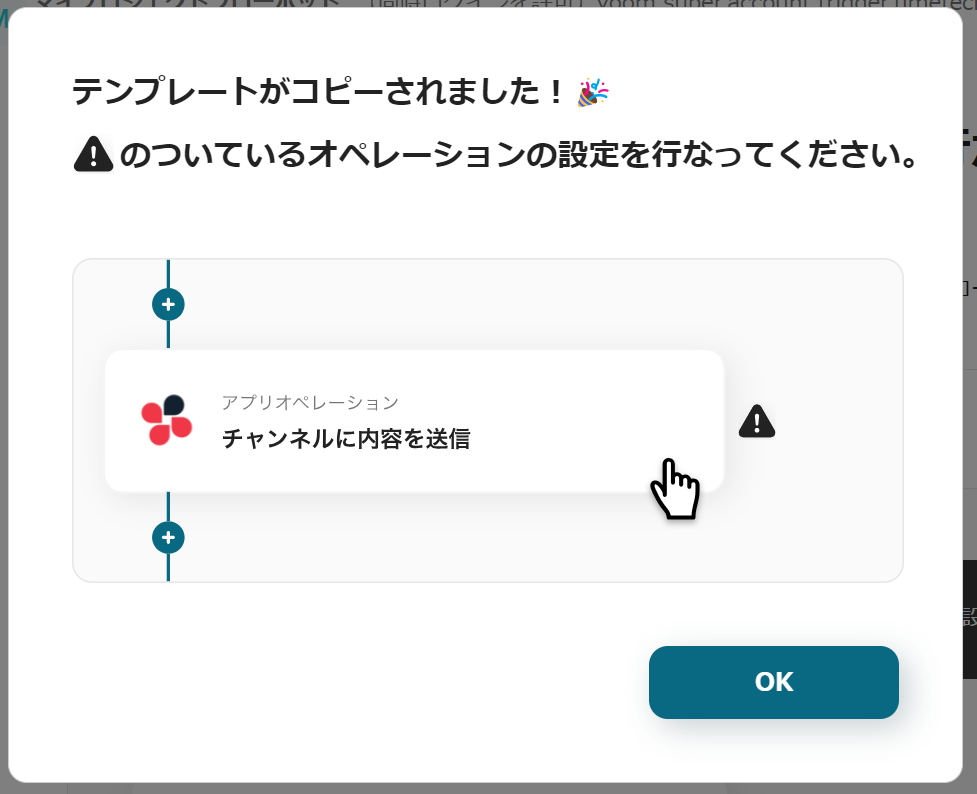
いよいよフローの設定に入ります!
1.まずは以下の赤枠をクリックしましょう。
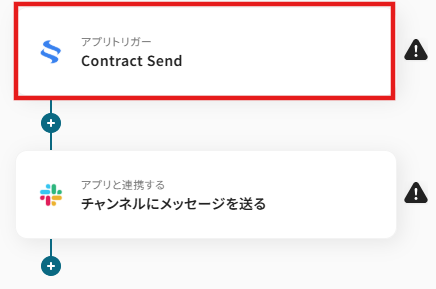
2.以下の画面でYoomと連携するアカウントを選択します。
タイトルと連携するアカウント情報を任意で設定し、トリガーアクションはテンプレート通りに「Contract Send」のまま「次へ」をクリックして進んでください。
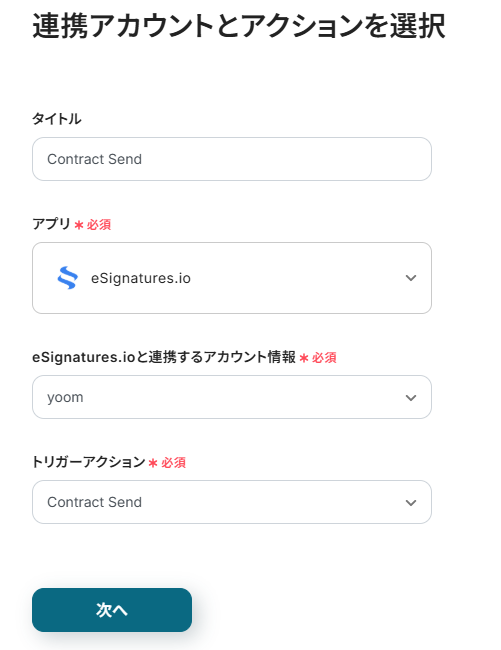
3.表示された画面でURLをコピーして、eSignatures.ioの管理画面で設定を行なってください。
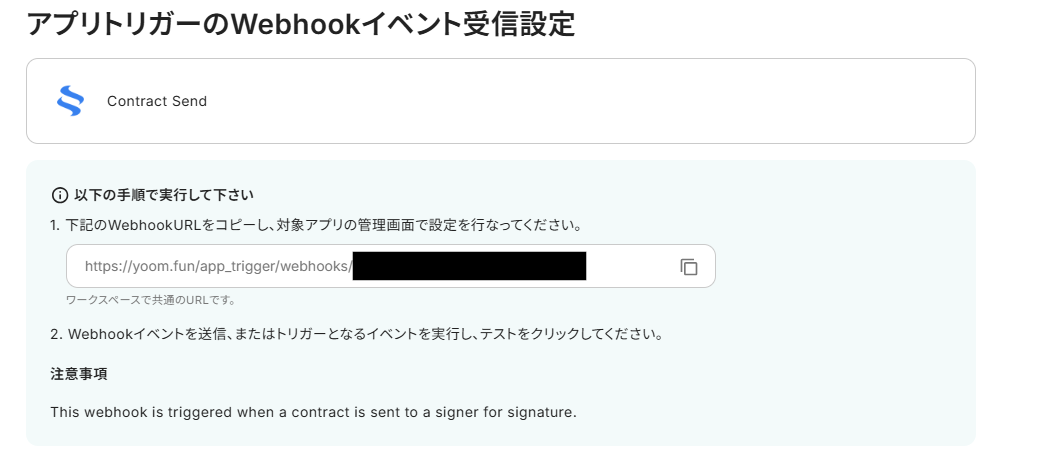
4.実際にeSignatures.ioでテスト用の契約書を送信し、Yoomで「テスト」をクリックしてください。
テストが成功した場合は、アウトプットが取得できます。
こちらの値は次の設定に活用するので、取得された内容を確認して保存しましょう。
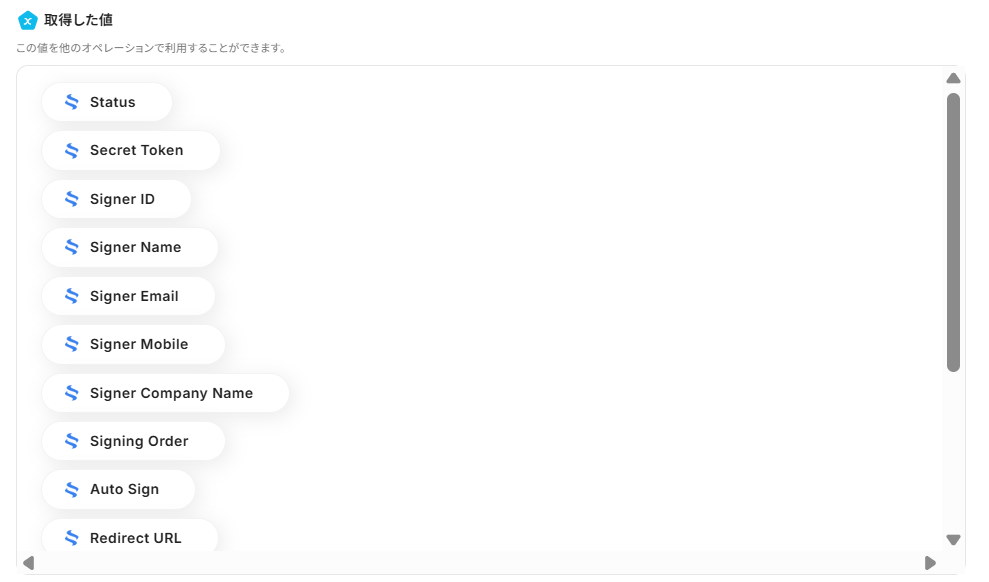
あっという間に最後の設定項目です!
1.これまでと同様に以下の赤枠をクリックします。
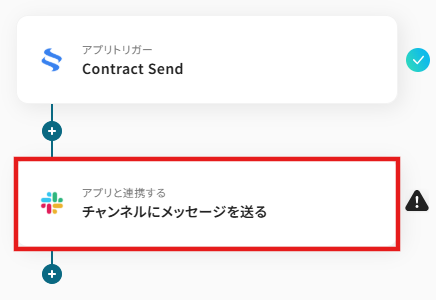
2.以下の画面でYoomと連携するアカウントを選択します。
タイトルと連携するアカウント情報を任意で設定し、アクションはテンプレート通りに「チャンネルにメッセージを送る」のまま「次へ」をクリックして進んでください。
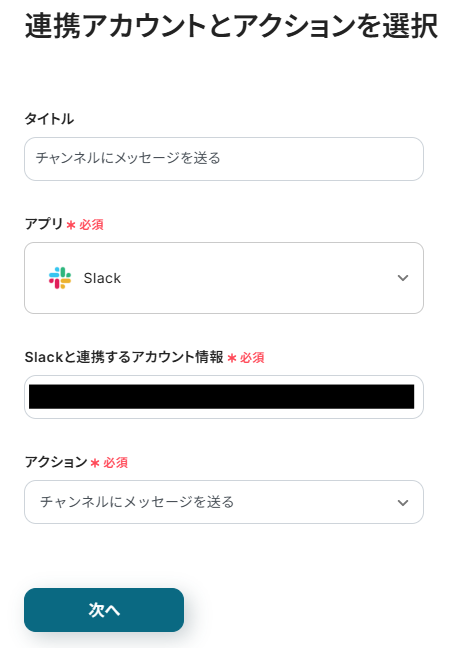
3.Slackに通知したい「投稿先のチャンネルID」を候補から入力します。
事前に該当のチャンネルの「インテグレーション」からでYoomを追加しておいてくださいね!
SlackチャンネルにYoomアプリをインストールする方法 | Yoomヘルプセンター

4.送信するメッセージ内容を設定しましょう。
アウトプットを活用することで、内容をフロー起動ごとに変動することができます。
定型的な文章は直接入力することで設定可能です。
今回は以下のように作成しましたが、業務に合わせて内容の設定を行ってみましょう!
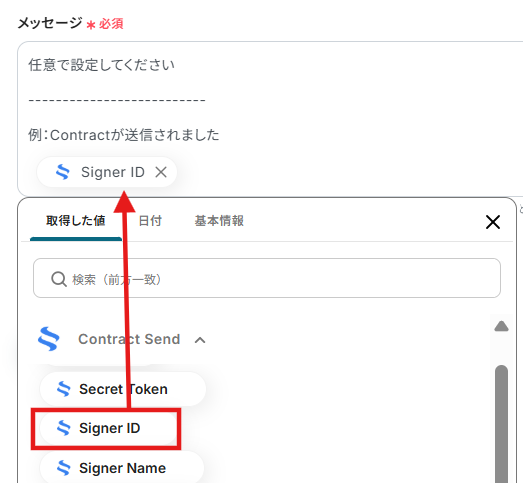
5.設定完了後に、「テスト」をクリックします。
テストが成功したら、Slackに通知できていることを確認しましょう!
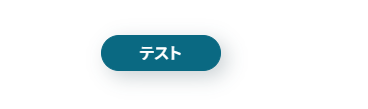
6.確認後、「保存する」をクリックしてください。
最後に「トリガーをON」をクリックしたら、自動化の設定は完了です!
フローボットが正しく起動することを確認しましょう。
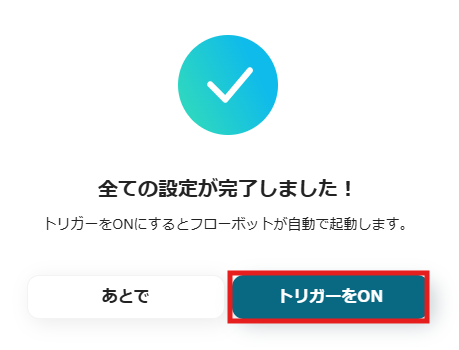
以上が、eSignatures.io APIの連携方法とそれを活用した実際のフローボット作成方法でした!
eSignatures.io API連携を行うことで、これまで手作業で行っていた契約書の作成や送信、進捗の共有といった業務が自動化され、手間の削減やヒューマンエラーの防止に繋がります。
また、担当者がこれらの定型業務から解放されることで、顧客との関係構築や戦略立案といった、本来注力すべきコア業務に集中できる環境も整います。
今回ご紹介したような業務自動化を実現できるハイパーオートメーションツール「Yoom」を使えば、プログラミングの知識がない方でも、直感的な操作で簡単に業務フローを構築できるでしょう。
もし自動化に少しでもご興味をお持ちでしたら、ぜひこちらから無料登録して、Yoomによる業務効率化を体験してみてください!
